Ce este stocat în winsxs. Dosarul WinSxS: ce funcții îndeplinește și cum îl curățați
Proprietarii de calculatoare cu o cantitate mică de memorie observă că ca Operare Windows ocupă tot mai mult spațiu pe disc. Odată cu extinderea directorului, apare o lipsă de memorie, performanța sistemului scade și capacitatea de a instala noi programe pe unitatea C dispare. Există o dorință întemeiată de a evita aceste probleme și alte probleme prin ștergerea memoriei, dar este posibil pentru a elimina winsxs? Răspunsul la aceasta și la alte întrebări poate fi găsit mai jos.
Prima întrebare prioritară: winsxs - ce este acest folder? Acesta este directorul Windows pe care sistemul îl folosește pentru a salva copii de rezervă. fișiere de instalare sau actualizări ale sistemului de operare. Unele dintre datele din componentele stocate aici nu sunt instalate deloc în sistem și nu sunt niciodată utilizate.
Sănătos! Dosarul în cauză se află aici: C:\Windows\winsxs, unde C este litera unitate logică, care poate diferi pe un anumit sistem.
Caracteristicile sale
Acesta nu este tot adevărul, deoarece fișierele presupus conținute în folder sunt de fapt localizate în alte locuri. Aici sunt doar link-uri „hard” către ele. De exemplu, după adăugarea unei actualizări, fișierul și versiunea veche OS, intrați în winsxs. Pe măsură ce cantitatea de date instalate crește, crește cantitatea de spațiu consumată pe discul logic.
Mărimea catalogului atinge adesea volume semnificative. Într-un sistem standard, un folder poate cântări 2-5 GB. Pentru a afla greutatea, trebuie doar să o găsiți și să deschideți secțiunea „Proprietăți” folosind butonul din dreapta.
In conditii nu dimensiune mare Discul de sistem are o cantitate mare de memorie, ceea ce va fi util. Memoria este deosebit de importantă pentru cei care folosesc o unitate SSD mică pentru sistem.
Motive pentru dimensiunea mare a folderului WinSxS?
Când te uiți la dimensiunea unui director, este ușor să fii îngrozit de cât spațiu ocupă. De fapt, aceasta nu este greutatea corectă. După cum s-a menționat deja, aici sunt stocate „legături rigide”, pe care nici Explorer, nici programele similare nu le pot lua în considerare. Volumul real al folderului este mult mai mic, deoarece în realitate nu ar trebui să fie stocate multe fișiere aici.
Și totuși volumul ocupat crește tot timpul. Există tot mai multe link-uri de conținut în dosar. Se stabilesc diferite fișiere de actualizare, care cântăresc mult. Acestea includ date de la componentele sistemului, atât utile, cât și nu atât de utile. Partea leului de memorie este ocupată de copiile de rezervă, acestea sunt create înainte de fiecare instalare de actualizare. Această rezervă este utilă deoarece, în caz de erori, utilizatorul poate oricând să revină la versiunea stabilă anterioară a sistemului de operare.
Este posibil să curățați folderul WinSxS?
Este într-adevăr posibil să curățați Winsxs, dar acest lucru va afecta negativ fiabilitatea sistemului. Întoarce-te la versiunea anterioară va fi imposibil. Refuzul acestui lucru functie utila deși are un efect negativ, tot îți permite să eliberezi câțiva gigaocteți prețioși de memorie.
Important! Trebuie să înțelegeți că curățarea winsxs nu este posibilă manual. Auto-eliminarea importantelor fișiere Windows, și aici se află ele, va avea cel mai probabil consecințe grave. Dacă aveți noroc, doar o anumită funcție, cum ar fi centrul de actualizare, nu va mai funcționa. În cel mai rău caz, sistemul de operare poate opri încărcarea.
Este sigur să curățați directorul Winsxs numai folosind instrumente oficiale de sistem. Despre această metodă și realitățile utilizării ei în versiuni diferite Windows va fi discutat în continuare.
Caracteristici de ștergere a conținutului folderului WinSxS
Toate metodele enumerate nu vor ajuta la eliminarea completă a folderului, dar îi vor reduce dimensiunea. Este posibil să eliberați aproximativ 2 GB de memorie, dar totul depinde de sistem și de setările acestuia.
Pe Windows 7
Pentru a putea curăța folderul din „șapte”, va trebui să instalați o actualizare pe sistem. Nu este obligatoriu, deci poate lipsi cu totul. Vorbim despre KB2852386. Numai după instalare apare instrumentul necesar de curățare a discurilor.
Winsxs cum să curățați Windows 7:
- În „Centrul de actualizare” faceți clic pe „Căutați actualizări”.
- Selectați un articol cu componente opționale.
- Găsiți și părăsiți versiunea KB2852386.
- Reporniți computerul.
- Deschideți aplicația de curățare a discului încorporată (o puteți face prin căutare).
- Selectați „Curățați fișierele de sistem” și activați elementul cu actualizări ale sistemului de operare. În unele versiuni, acesta poate fi numit „Update Package Backup Files”.
După aceasta, curățarea Winsxs Windows 7 poate fi considerată completă. Acum este momentul să verificați câtă memorie a fost eliberată.
În Windows 8, 8.1
În versiunile Win 8 și 8.1 OS, instrumentul necesar este deja instalat și furnizat implicit. Aceasta înseamnă că putem exclude prima parte a instrucțiunii anterioare.
Ce să fac:
- Accesați căutarea și găsiți instrumentul Disk Cleanup.
- Activați opțiunea de a elimina actualizările.
- Începeți curățarea.
A opta versiune are cale alternativă efectuați curățarea - utilizați consola. Mai multe detalii despre acesta sunt descrise în secțiunea tematică.
Windows 10
Nu este recomandat să curățați singur folderul 10 are tot ce aveți nevoie pentru aceasta. Pentru a vă asigura că curățarea winsxs Windows 10 are succes, ar trebui să începeți să scanați partiția în avans. Un sistem modern poate detecta nevoia de curățare.
Winsxs cum să curățați Windows 10:
Important! Nu ar trebui să utilizați comanda prea des, deoarece poate duce la rezultatul opus - o creștere a volumului folderului. Dacă nu existau copii de siguranță în el în momentul curățării, atunci vă puteți aștepta la o creștere a dimensiunii directorului cu câteva sute de megaocteți. Este logic să răspundeți la extinderea folderului prin curățare atunci când atinge volume semnificative - 5, 7, 10 GB și mai mult.
Modalități de curățare a folderului WinSxS
Există suficiente modalități de a elibera acest folder. Dar unul dintre ei iese în evidență din mulțime – winsxslite. Acesta este un „fișier lot” special de la un dezvoltator binecunoscut care redirecționează legăturile hard înapoi la fișierele originale, economisind în același timp memorie. Metoda este neoficială și încă periculoasă, dar dă rezultate bune. Poate fi folosit, dar cu grijă.
Există 3 metode sigure pentru curățarea unui folder, toate acestea fiind descrise mai jos.
Prin utilitarul Disk Cleanup
Metoda a fost deja descrisă mai sus, așa că este discutată pe scurt aici:
- Apăsați Win + R, lipiți cleanmgr în linie și Enter.
- Bifați casetele de lângă dezinstalați actualizările.
- Începeți dezinstalarea prin „Ștergeți” fișiere de sistem».
Utilizarea Task Scheduler
În Windows 8, 10, utilizatorului i se oferă posibilitatea de a activa curățarea automată a winsxs prin programatorul de activități. Toate actualizările care vor fi stocate în sistem mai mult de o lună sunt șterse automat. Această perioadă de probă este necesară pentru a verifica dacă actualizarea funcționează corect. Opțiunea este activată implicit în sistem, așa că funcționează dacă instrumentul nu este oprit manual.
Metoda de curatare:
- Apăsați Win + R, introduceți taskschd.msc și lansați acțiunea prin Enter.
- Deschideți lista internă și urmați calea „Microsoft”, „Windows”, apoi „Deservire”.
- În ultima secțiune, selectați elementul „StartComponentCleanup” și opțiunea „Run”.
Procedura de curățare nu va începe imediat, dar în decurs de o oră folderul va fi eliberat.
Prin linia de comandă
Consola poate fi lansată cu RMB din Start sau prin bara de căutare. O comandă trebuie inserată în fereastra care șterge toate versiunile vechi.
De asemenea, puteți reduce cu forță dimensiunea fișierelor rulând comanda cu tasta: /SPInlocuit.
Eliminarea componentelor Windows
Pentru a elibera resursele computerului, puteți elimina componentele individuale ale sistemului. Este mai bine să lăsați componentele benefice, se recomandă oprirea acestora. Instrumentul de care aveți nevoie pentru a-l dezactiva se află în instrumentul Programe și caracteristici din fila Activați sau dezactivați funcțiile Windows.
Indiferent de activitatea componentelor, acestea rămân în memoria sistemului. Pentru a elibera spațiu, va trebui să le ștergeți complet, acest lucru se poate face prin consolă.
Instrucțiuni de îndepărtare:
Ce fișiere pot fi șterse fără a afecta sistemul de operare?
Pentru a nu cauza perturbări sistemului, puteți elimina versiunile vechi ale actualizărilor. Este mai bine să ștergeți toate copiile de rezervă create cu mai mult de o lună în urmă pentru a elibera spațiu. Puteți îndepărta componentele fără prea multe deteriorari. Este întotdeauna posibil să le returnați fără efort. Nu este strict recomandat să atingeți toate celelalte fișiere de sistem, altfel consecințele nu pot fi evitate.
Dacă urmați metodele prezentate pentru curățarea folderului WinSxS, veți putea elibera mai mulți gigaocteți de memorie pe disc de sistem. Deși nu va fi posibil să ștergeți complet acest director, va fi posibil să mențineți stabilitatea sistemului și câțiva gigaocteți nu vor fi de prisos pe disc. Dacă ignorați recomandările și ștergeți manual fișierele, cel mai probabil va trebui să utilizați un punct de restaurare a sistemului sau să resetați la setările din fabrică.
Ați găsit o greșeală de scriere? Selectați textul și apăsați Ctrl + Enter
Ar trebui să existe mult spațiu liber pe unitatea de sistem C.
Acest lucru va garanta că sistemul dumneavoastră de laptop (computer) va funcționa stabil. discurile sunt mai rapide decât HDD-urile.
Singura captură este că prețul unitate SSD destul de mare. În acest sens, după ce Windows este instalat, este posibil să nu existe suficient spațiu pe hard disk.
Prin urmare, utilizatorul întâlnește adesea folderul WinSxS, acesta se află în fișierul . Dimensiunea unui astfel de folder poate ajunge la câteva zeci de gigaocteți.
În acest sens, majoritatea utilizatorilor pun întrebarea „Este posibil să ștergeți întregul folder WinSxS de pe un computer (laptop) și, de asemenea, cum se poate face acest lucru?”
Veți primi informații despre winsxs și despre cum să-l curățați.
Ce este folderul WinSxS?

Există o cale specifică pentru a găsi acest folder: C:\Windows\winsxs . Acest fișier conține copii de rezervă ale diferitelor actualizări.
Dacă nu au fost instalate în sistemul de operare, acestea sunt încă stocate în folderul winsxs și ocupă spațiu pe HDD.
Când Windows este actualizat, copiile învechite ajung și ele în folderul winsxs. După ceva timp, numărul lor crește, drept urmare folderul începe să cântărească mai mult.
Volumul unui astfel de folder poate ajunge la câțiva gigaocteți.
Desigur, pentru hard disk-urile care sunt disponibile în prezent acest volum spatiu liber Nu joacă un rol special, dar totuși nu va fi de prisos.

Pentru a determina greutatea winsxs, trebuie să faceți următoarele:
Dar! Această metodă nu va permite utilizatorului să afle dimensiunea reală a folderului, dar va fi posibil să afle cât spațiu liber este disponibil.
încă unul punct important Cum să curățați folderul winsxs este ceva care nu trebuie abordat această sarcină folosind unele speciale care curata acest folder.
Utilizatorul va avea în cele din urmă doar mijloace standard, cu care puteți curăța un folder în Windows.
Important!!!
Windows ocupă spațiu pe disc de sistem și cum să golești folderul winsxs din Windows. Pagefile.sys acționează ca fișier swap. În cazul în care RAM are dimensiuni mari - dimensiune acest fisier poate fi configurat (modificat) manual.
Pe meniu „Curăţare disc” există un punct „Curăţare în modul hibernare”. Dacă nu utilizați acest mod, puteți continua cu curățarea.
Dacă laptopul este în mod constant în modul de repaus, atunci după curățarea fișierului, introduceți în linia de comandă:
Powerrofg –h pornit && oprire.
Dosarul personal al unui utilizator (de exemplu, documentele mele sau desktopul) poate fi mutat în altă locație fie prin proprietatea folderului dorit, fie prin politici de grup Cum să ștergeți folderul winsxs în Windows 7.
De ce folderul WinSxS crește constant?
Mulți utilizatori fără experiență cred în mod eronat că folderul WinSxS este un spațiu pe disc mare după ce sistemul de operare este instalat.
Este necesar să se țină cont de faptul că există fișiere care se află de fapt în locuri complet diferite.
Volumul lor este luat în calcul doar pentru că Explorer are legături rigide.
Fiecare utilizator trebuie să știe!
Nu activați modul de afișare fișiere ascunse, înainte de a planifica să ștergeți manual întregul conținut al folderului.
După ce cele ascunse sunt eliminate, computerul dvs. va fi puțin lent și poate întâmpina blocări ocazionale.
Mai jos sunt câteva opțiuni pentru curățarea winsxs pe diferite sisteme de operare Windows. Acestea vor fi discutate mai jos mai detaliat, astfel încât cititorii să primească răspunsuri cuprinzătoare la întrebările lor.
Curățare în Vista
Orice modificare poate fi revenită la poziția în care era înainte.
Dacă utilizatorul dorește să deruleze totul înapoi la 6.0.6001 (inclusiv versiunea inițială), trebuie să instalați Vista Service Pack 2.
Pentru a vă asigura că actualizările nu pot fi returnate, sunt utilizate 2 utilitare de sistem:
- Vsp1cln.exe– pentru curățarea resturilor după instalare;
- Compcln.exe– să efectueze acțiuni similare cu SP
Acest sistem vă permite să creați puncte de restaurare la cerere în timpul instalării driverelor necesare și importante.
Această funcție poate fi instalată fie la cerere, fie conform unui program. Acest tip de recuperare consumă 15% din spațiul pe disc.
Puteți deconecta un astfel de disc folosind funcția „Curăţare disc”. În același timp, pe filă „În plus” păstrați ultimul punct de restaurare pentru a economisi spațiu.
Curățare în Windows 7
Curățarea folderului WinSxS este un proces complex. Trebuie să urmați instrucțiunile de pe computer. Cu excepţia curatare manuala Fișierele WinSxS inutile pot fi șterse „Programator de sarcini”în sistemul de operare Windows.
Clic „Creează sarcină” în Planificator. După ce ați specificat numele sarcinii, faceți clic "Următorul".
Apoi selectați frecvența de rulare a sarcinii și urmați instrucțiunile. După ce toate operațiunile au fost finalizate, reporniți computerul.
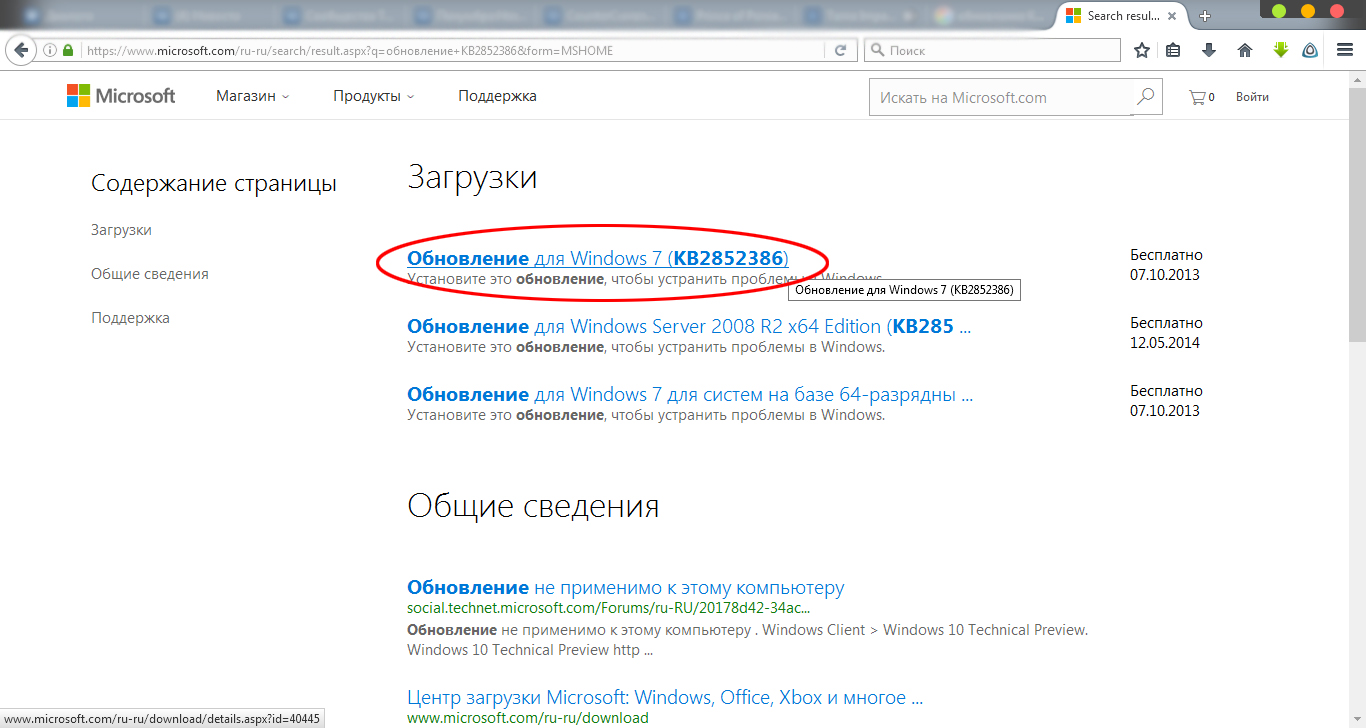
Trebuie să curățați folderul WinSxS din Windows 7? Trebuie să descărcați și apoi să instalați actualizarea KB2852386. Veți vedea linia necesară în utilitar.
Pentru aceasta operatie trebuie sa apasati "Început" si intra „Centrul de actualizare” în bara de căutare.
Trebuie să alegi „Căutați actualizări” , va fi în meniul din stânga.
Acolo va trebui să selectați „Actualizări opționale” la finalizarea scanării.
În lista propusă, va trebui să găsiți KB2852386, apoi să îl instalați și apoi să reporniți computerul ().
După finalizarea pașilor de mai sus, asigurați-vă că ați introdus în motorul de căutare „Curăţare disc”.
Din opțiunile propuse, marcați „Fișiere de rezervă” și apăsați "BINE".
Curățare în Windows 8
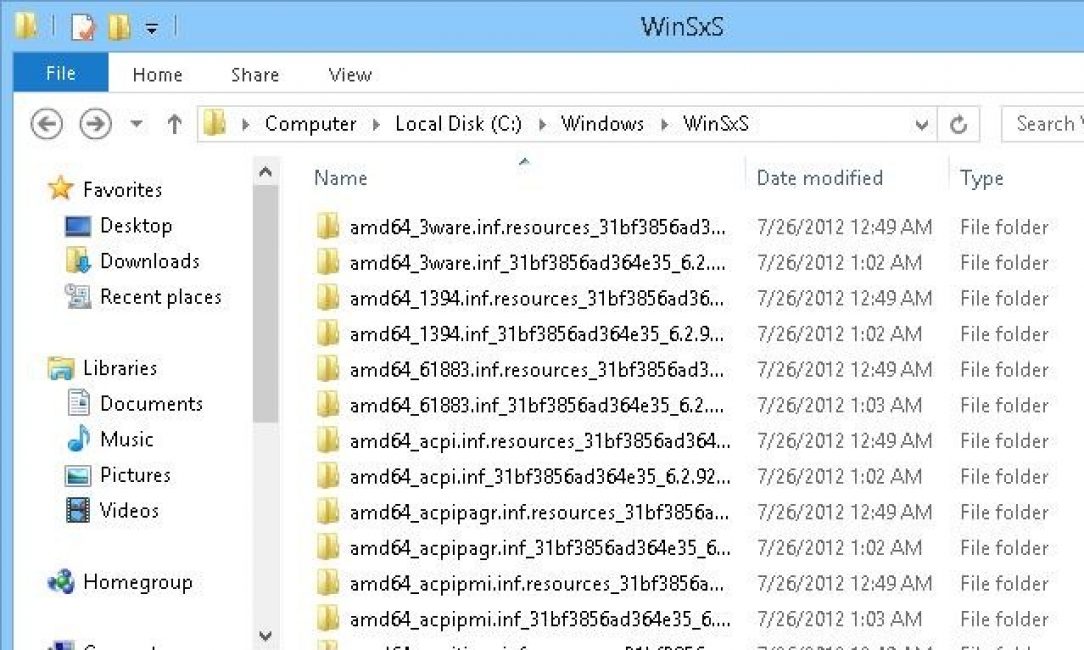
Există unul metoda suplimentara pentru a ne rezolva problema, folosiți utilitarul Disk Cleanup avantajul său este că nu necesită decizii din partea utilizatorilor.
Pentru a goli folderul ar trebui să faceți câțiva pași:
Mai întâi trebuie să apăsați combinația de taste Win+R și apoi să intrați "cleanmgr" . Apoi selectați unitatea C și faceți clic pe OK. Ca urmare, spațiul liber va fi estimat, după care trebuie să selectați opțiunea − „Curățarea fișierelor de sistem”.
Bifați caseta "clar Actualizări Windows» și faceți clic pe OK. Apoi va începe procesul de curățare a actualizărilor sistemului de operare Windows.
Un alt utilitar pentru curățarea actualizărilor Windows este utilitarul DISM..
Avantajul acestui utilitar este că, cu ajutorul lui, utilizatorul poate scăpa și de alte gunoaie din folderul WinSxS.
În primul rând - deschis linie de comandăîn numele administratorului. Acest lucru se poate face folosind o comandă rapidă de la tastatură Win+X.
Selecta „Linia de comandă”.
Dism.exe /Online /Cleanup-Image /AnalyzecomponentStore
Vă va informa cât spațiu liber aveți pe HDD
Dacă este necesar, puteți curăța copiile de siguranță și . Asigurați-vă că studiați linia „Se recomandă curățarea depozitului de componente” — "Da".
Tastați următoarea comandă pentru a elimina fișierele inutile:
După care modul de curățare va deveni activ.
Curățare cu o lucrare programată

Windows curăță folderul winsxs conform unui program specific și precis. Faceți următoarele: Microsoft→Windows→Servicing→StartComponentCleanup .
Deoarece curățarea este făcută de handlerul de obiecte COM, nu vi se va afișa o comandă specifică.
Dacă nu există declanșatoare, acest lucru poate indica faptul că sarcina este efectuată automat.
Prin rularea unei sarcini conținute în programatori, utilizatorul obține același rezultat ca și din comanda DISM cu tastele /StartComponentCleanUp.
Cu toate acestea, există câteva diferențe:
- Acele actualizări instalate în ultima lună vor fi ignorate;
- Din cauza unei pauze care durează o oră, este posibil ca fișierele să nu fie șterse complet.
După efectuarea unei curățări în Windows 8.1, utilizatorul poate analiza din nou stocarea pentru a evalua modificările existente.
Curățare în Windows 10

Utilizați un prompt de comandă cu drepturi administrative, vă va ajuta să curățați folderul WinSxS. Pentru a începe acest proces trebuie să tastați:
Dism.exe /Online /Cleanup-Image /StartComponentCleanup

În această etapă, funcția este finalizată și folderul este considerat gol.
Pentru a putea determina cât de mult a devenit folderul mai mic, trebuie să analizați magazinul de componente, pentru a face acest lucru trebuie să faceți următoarele:
Dism.exe /Online /Cleanup-Image /AnalyzeComponentStore
Dacă aveți într-adevăr nevoie de el, este posibil să reduceți și mai mult dimensiunea fișierului, deoarece parametrul său are o cheie ResetBase suplimentară, care va ajuta să ștergeți tot ce este vechi și inutil.
Pentru a face acest lucru, introduceți:
Dism.exe /Online /Cleanup-Image /StartComponentCleanup /ResetBase
Îndepărtarea automată
Pentru a vă asigura că dimensiunea nu crește fără știrea dvs., trebuie să configurați o funcție de auto-curățare pentru datele și documentele de care nu aveți nevoie.
Pentru a configura această funcție, trebuie să utilizați programatorul de sarcini al sistemului de operare.
Puteți găsi acest program folosind meniul "Început". După pornirea programului, verificați secțiunea „Creează o sarcină simplă”, care se află în partea dreaptă a ferestrei.
După care trebuie să generați sarcina StartComponentCleanUp. Pentru a face acest lucru trebuie să mergeți la thread Microsoft→Windows→Deservire . După aceea, faceți clic pe OK și reporniți (laptop).
Dism.exe
Sistemul de întreținere Dism.exe înseamnă că sistemul este un program de linie de comandă, care este, de asemenea, un asistent în configurarea și dezinstalarea componentelor Windows și . Opțiunea Curățare imagine este folosită cel mai adesea de utilizatorii experimentați
Trebuie să setați parametrul StartComponentCleanUp în programul Dism.exe. Vă rugăm să rețineți că versiunile anterioare ale unor astfel de componente vor fi șterse rapid.
Nu va fi nicio limită de timp aici.
Cu drepturi administrative la promptul de comandă, introduceți
Dism.exe /online /Cleanup-Image /StartComponentCleanup
Sperăm că informațiile de mai sus din acest articol vă vor ajuta să curățați singur folderul winsxs de pe computer, curățați spatiu liber pornit și al tău va funcționa corect.
Urmați sfaturile de mai sus!
| sistem de operare | Comanda de curățare WinSXS |
|---|---|
| Windows Vista Windows Server 2008 Service Pack 1 | VSP1CLN.EXE |
| Windows Vista Windows Server 2008 Service Pack 2 | Compcln.exe |
| Windows 7 Windows Server 2008 R2 Service Pack 1 | DISM /online /Cleanup-Image /SpSuperseded |
| Windows 8 Windows10 | Dism.exe /Online /Cleanup-Image /StartComponentCleanup |
Unul dintre cele mai masive foldere din Windows 7, care ocupă spațiu semnificativ pe disc CU, este directorul de sistem „WinSxS”. În plus, are tendința de a crește constant. Prin urmare, mulți utilizatori sunt tentați să curețe acest director pentru a elibera spațiu pe hard disk. Să vedem în ce date sunt stocate „WinSxS”și este posibil să curățați acest folder fără consecințe negative pentru sistem.
„WinSxS” este un director de sistem, al cărui conținut în Windows 7 se află în următoarea cale:
C:\Windows\WinSxS

Directorul numit stochează versiuni ale tuturor actualizărilor pentru diferite componente Windows, iar aceste actualizări se acumulează în mod constant, ceea ce duce la o creștere regulată a dimensiunii sale. Pentru diverse defecțiuni ale sistemului folosind conținutul „WinSxS” rollback-urile se fac la o stare stabilă a sistemului de operare. Prin urmare, este absolut imposibil să ștergeți sau să ștergeți complet acest director, deoarece la cel mai mic eșec riscați să ajungeți cu un sistem mort. Dar puteți curăța unele componente din directorul specificat, deși Microsoft vă recomandă să faceți acest lucru doar ca ultimă soluție, dacă aveți o lipsă critică de spațiu pe disc. Prin urmare, vă recomandăm ca înainte de a efectua orice proceduri descrise mai jos, să faceți o copie de rezervă a sistemului de operare și să o salvați pe un mediu separat.
Instalarea actualizării KB2852386
Trebuie remarcat faptul că, spre deosebire de sistemul de operare Windows 8 și de sistemele de operare ulterioare, cei „șapte” nu aveau inițial un instrument încorporat pentru curățarea folderului „WinSxS”, și aplicați îndepărtarea manuală, după cum am menționat mai sus, este inacceptabil. Dar, din fericire, a fost lansată ulterior o actualizare KB2852386, care conține un patch pentru utilitarul Cleanmgr și ajută la rezolvarea acestei probleme. Prin urmare, în primul rând, trebuie să vă asigurați că această actualizare este instalată pe computer sau să o instalați dacă lipsește.
- Clic "Început". Intrați „Panou de control”.
- Clic „Sistem și securitate”.
- Du-te la „Actualizare Windows”.
- În partea stângă jos a ferestrei care apare, faceți clic pe inscripție „Actualizări instalate”.
- Se deschide o fereastră cu o listă de actualizări instalate pe computer. Trebuie să găsim actualizarea KB2852386 în secțiune « Microsoft Windows» din această listă.
- Dar problema este că pot exista o mulțime de articole în listă și, prin urmare, riscați să petreceți o perioadă semnificativă de timp căutând. Pentru a ușura sarcina, plasați cursorul în câmpul de căutare situat în dreapta barei de adrese a ferestrei curente. Introduceți următoarea expresie acolo:
După aceasta, numai elementul cu codul de mai sus ar trebui să rămână în listă. Dacă îl vedeți, atunci totul este în ordine, actualizarea necesară este instalată și puteți trece imediat la modalități de curățare a folderului „WinSxS”.

Dacă elementul nu este afișat în fereastra curentă, aceasta înseamnă că pentru a atinge obiectivele stabilite în acest articol, ar trebui să efectuați procedura de actualizare.
- Întoarce-te la „Centrul de actualizare”. Acest lucru se poate face rapid dacă ați urmat exact algoritmul descris mai sus făcând clic pe săgeata care indică spre stânga din partea de sus a ferestrei curente din stânga barei de adrese.
- Pentru a vă asigura că computerul vede actualizarea necesară, faceți clic pe inscripție „Căutați actualizări”în partea stângă a ferestrei. Acest lucru este important mai ales dacă nu aveți actualizările automate activate.
- Sistemul va căuta actualizări care nu sunt instalate pe computer.
- După finalizarea procedurii, faceți clic pe inscripție „Actualizări importante disponibile”.
- Se va deschide o listă de actualizări importante care nu sunt instalate pe computer. Puteți alege pe care dintre ele să instalați bifând casetele de selectare din stânga numelor. Bifați caseta de lângă nume „Actualizare pentru Windows 7 (KB2852386)”. Faceți clic pe următorul "BINE".
- Înapoi la fereastră „Centrul de actualizare”, faceți clic „Instalează actualizări”.
- Procesul de instalare a actualizărilor selectate va începe.
- După ce se termină, reporniți computerul. Acum veți avea instrumentul necesar pentru a vă curăța directorul „WinSxS”.














Metoda 1: „Linia de comandă”
Procedura de care avem nevoie poate fi efectuată folosind „Linia de comandă”, prin care se lansează utilitarul Cleanmgr.
- Clic "Început". Clic „Toate programele”.
- Accesați folderul "Standard".
- Găsiți în listă „Linia de comandă”. Faceți clic pe nume clic dreapta soareci ( RMB). Alegeți o opțiune „Rulează ca administrator”.
- Activare în curs „Linia de comandă”. Introduceți următoarea comandă:
Clic Intră.
- Se deschide o fereastră care vă solicită să selectați discul de curățat. Valoarea implicită ar trebui să fie secțiunea C. Lăsați-l dacă sistemul dvs. de operare are un aspect standard. Dacă, dintr-un motiv oarecare, este instalat pe un alt disc, atunci selectați-l. Clic "BINE".
- După aceasta, utilitatea estimează cantitatea de spațiu pe care o poate elibera în timpul operațiunii corespunzătoare. Acest lucru poate dura ceva timp, așa că aveți răbdare.
- Se va deschide o listă de obiecte de sistem care trebuie curățate. Asigurați-vă că găsiți o poziție printre ei „Curățarea actualizărilor Windows”(sau „Actualizați fișierele de rezervă ale pachetului”) și puneți un semn lângă el. Această poziție este responsabilă pentru curățarea folderului „WinSxS”. Vizavi de elementele rămase, plasați casetele de selectare la discreția dvs. Puteți elimina toate celelalte semne dacă nu doriți să curățați nimic altceva sau puteți marca acele componente în care doriți să eliminați și „gunoiul”. După aceea apăsați "BINE".

Atenţie! În fereastră „Curăţare disc” paragraf „Curățarea actualizărilor Windows” poate lipsi. Aceasta înseamnă că nu există elemente în directorul „WinSxS” care ar putea fi șterse fără consecințe negative pentru sistem.
- Se va deschide o casetă de dialog care vă întreabă dacă doriți cu adevărat să ștergeți componentele selectate. De acord făcând clic „Ștergeți fișierele”.
- Apoi, utilitarul Cleanmgr va curăța folderul „WinSxS” din fișiere inutile si apoi se va inchide automat.







Metoda 2: GUI Windows
Nu toți utilizatorii se simt confortabil să ruleze utilități prin „Linia de comandă”. Majoritatea utilizatorilor preferă să facă acest lucru folosind interfața grafică a sistemului de operare. Acest lucru este destul de realizabil și pentru instrumentul Cleanmgr. Această metodă, desigur, este mai de înțeles pentru utilizatorul obișnuit, dar, după cum veți vedea, va dura mai mult.
- Clic "Început"și urmați inscripția "Calculator".
- În fereastra care se deschide "Conductor"în lista de hard disk, găsiți numele partiției în care este instalat sistemul de operare Windows curent. În marea majoritate a cazurilor, acesta este un disc C. Faceți clic pe el RMB. Alege „Proprietăți”.
- În fereastra care apare, faceți clic „Curăţare disc”.
- Va fi lansată exact aceeași procedură de evaluare a spațiului de eliberat, pe care am văzut-o când am folosit metoda anterioară.
- În fereastra care se deschide, nu acordați atenție listei de elemente de curățat, ci faceți clic „Curățați fișierele de sistem”.
- Spațiul eliberat de pe unitate va fi reevaluat, dar de data aceasta ținând cont de elementele sistemului.
- După aceasta, se va deschide exact aceeași fereastră „Curăţare disc” pe care le-am observat în Metoda 1. În continuare, trebuie să efectuați toate acțiunile descrise în acesta, începând de la punctul 7.





Metoda 3: curățarea automată a „WinSxS”
În Windows 8, este posibil să configurați un program de curățare a folderului „WinSxS” prin „Programator de sarcini”. Din păcate, această opțiune nu este disponibilă în Windows 7. Cu toate acestea, puteți programa în continuare curățarea periodică prin aceeași „Linia de comandă”, deși fără o programare flexibilă.

După cum puteți vedea, în Windows 7 puteți goli folderul „WinSxS” cum prin „Linia de comandă”, și prin GUI OS. De asemenea, puteți programa lansarea periodică a acestei proceduri introducând comenzi. Însă în toate cazurile enumerate mai sus, operațiunea se va efectua folosind utilitarul Cleanmgr, o actualizare specială pentru care, dacă nu este disponibilă pe PC, trebuie instalată prin algoritmul standard de actualizare Windows. Este foarte important ca orice utilizator să-și amintească: curățați folderul „WinSxS” manual prin ștergerea fișierelor sau folosind programe de la terți este strict interzis.
Acei utilizatori care folosesc sala de operație de câțiva ani încoace sistem Windows, probabil ați observat cât de repede se umple folderul „Windows” Această umplere rapidă are loc datorită folderului numit „winsxs„. Este cel care cântărește cel mai mult. Astăzi vă voi spune ce este acest folder în sistemele de operare Windows 7, 8, 10, cum să îl curățați și dacă merită să ștergeți fișierele din el.
Pentru ce este folderul winsxs?
Toți puteți găsi acest folder pe computer dacă mergeți la calea „C:/Windows/winsxs/". Este conceput pentru a stoca fișiere componente ale sistemului de operare. De asemenea, stochează copii de siguranță și actualizări ale acestor fișiere. Deși este posibil ca toate aceste componente să nu fie instalate pe dvs. sistem de operare, sunt încă stocate într-un folder și ocupă mult spațiu pe discul computerului.

Apropo, permiteți-mi să clarific că am specificat unitatea „C”" în descrierea căii, în așteptarea că este calea sistemului. Poate că acest folder se află pe o altă unitate.
De fapt, componentele sistemului de operare nu se află în acest folder, ci în alte locuri. Fișierele conținute în „winsxs" sunt link-uri către toate aceste componente. De îndată ce actualizările Windows sunt instalate, fișierele noi și copiile lor vechi vor fi localizate în acest folder. De fiecare dată când actualizările cresc în volum, în consecință, folderul "winsxs"" umple mai mult și cântărește mai mult. Poate ajunge să ocupe mult spațiu pe hard disk.
Dosarul „winsxs” „poate cântări câțiva gigaocteți, sau chiar zeci de gigaocteți. Este clar că pentru hard disk-urile moderne acest volum nu joacă un rol deosebit. Dar pentru cei care au încă hard disk-uri vechi, această cantitate de memorie este de mare importanță și este departe. din superfluu Afla cat cantareste folderul "winsxs"?", foarte simplu. Metoda standard: butonul dreapta al mouse-ului, selectați proprietăți și fila generală. Nu veți ști dimensiunea reală a folderului, dar puteți judeca deja cantitatea de spațiu liber. Asigurați-vă că vă amintiți dimensiunea acestuia. folder, sau mai bine, notează-l Pe viitor, îți va fi util pentru a compara rezultatele muncii depuse.
Voi răspunde imediat la întrebarea despre ștergerea acestui folder. Eliminați manual „winsxs”„În nici un caz. Ștergându-l în mod obișnuit, vei priva sistemul de operare de componente importante, fără de care nu va putea funcționa corect.
De asemenea, este mai bine să nu folosiți programe de curățare. Prin urmare, va trebui să utilizați instrumente standard ale sistemului de operare care vă vor ajuta să reduceți dimensiunea folderului „winsxs”.„. Vă voi spune despre câteva dintre aceste metode acum.
Eliminarea actualizărilor vechi folosind Disk Cleanup
Această metodă poate fi aplicată tuturor sistemelor de operare Windows 7 și mai vechi. Puteți lansa componenta Disk Cleanup folosind oricare dintre următoarele metode.
Deschide computerul meu", selectați discul de sistem și faceți clic dreapta pe el. După, în meniul contextual deschideți elementul „proprietăți”.„. Accesați fila „general”.". Aici trebuie să vă amintiți cantitatea de spațiu liber și utilizat de pe hard disk. Apoi, faceți clic pe butonul „curățare disc”." și așteptați ca procedura să se termine.
A doua metodă este efectuată prin comanda „run". Apăsați combinația de taste „Win+r". În câmpul de introducere a textului, introduceți comanda „cleanmgr" și apăsați "Enter". Apoi, găsiți unitatea de sistem și selectați-o. Faceți clic pe „Ok" și așteptați ca sistemul să termine numărarea datelor șterse.
În fereastra care se deschide, faceți clic pe butonul „Curățați fișierele de sistem”.„ Dacă apare o solicitare UAC, faceți clic pe „da”" .
Pentru ca folderul „winsxs„ în Windows a fost șters, asigurați-vă că lângă elementul „Șterge actualizările Windows", există o bifă. Această secțiune este responsabilă pentru ștergerea fișierelor din acest folder. Puteți marca toate celelalte articole după cum doriți. Tot în această fereastră veți vedea cantitatea aproximativă de memorie liberă după curățare. După toate elementele de care aveți nevoie au fost verificate, faceți clic pe „Ok”". Procesul de curățare poate dura puțin mai mult. De asemenea, poate fi necesar să reporniți computerul la sfârșitul procedurii.
Clarificare: Funcția de curățare a actualizării pe Windows 8 și 10 este încorporată automat. Nu există așa ceva în cei șapte. Dar, există o actualizare care vă va ajuta să efectuați procedura de curățare în această versiune a software-ului. Pentru a face acest lucru, trebuie să descărcați pachetul de actualizare KV2852386 și să îl instalați pe Windows 7.
Celelalte metode despre care vă voi spune nu vă vor ajuta dacă aveți șapte instalate.
Curățare programator de activități
În Windows 8 și 10, dezvoltatorii s-au ocupat de curățarea folderului „winsxs”.„. Prin urmare, funcția de curățare automată a devenit disponibilă în acest sistem de operare. Acest sistem de operare are o sarcină automată „StartComponentCleanup", care poate fi rulat fundal pentru a șterge versiunile mai vechi ale fișierelor care au mai mult de 30 de zile. Această perioadă de timp a fost luată pentru a nu elimina actualizările recente. Utilitarul este lansat manual.
Pentru a începe, trebuie să apăsați combinația de taste „Win+r”" și în câmpul "Run" introduceți comanda "taskschd.msc". Veți vedea o nouă fereastră. În meniul din stânga trebuie să selectați secțiunea „Bibliotecă Task Scheduler", apoi găsiți și deschideți secțiunea „Microsoft" și "Windows". Aici găsim secțiunea „Deservire„Deschideți-l. În el veți vedea fișierul „StartComponentCleanup", selectați-l. În partea dreaptă a ferestrei există diverse elemente, trebuie să găsiți „execută„. Aceasta va începe curățarea folderului „winsxs”.„Procedura nu este rapidă și poate dura aproximativ o oră.
Aceeași curățare se poate face prin linia de comandă. De asemenea, numim comanda „run" și introduceți "cmd". Apoi trebuie să introduceți următoarea comandă "schtasks.exe /Run /TN" \Microsoft\Windows\Servicing\StartComponentCleanup" și apăsați "Enter"
Curățare prin linia de comandă
Programul Dism.exe este o aplicație cmd specială care face posibilă efectuarea diferitelor manipulări cu componentele sistemului de operare, inclusiv ștergerea folderului „winsxs”.„. În Windows 8.1 și 10, există un nou parametru „AnalyzeComponentStore". Datorită acesteia, puteți afla exact cât spațiu ocupă folderul „winsxs” pe hard disk.
Apelați linia de comandă, așa cum am descris deja mai sus, și introduceți comanda „Dism.exe /Online /Cleanup-Image /AnalyzeComponentStore", apoi apăsați "Enter" .
Odată ce numărătoarea este completă, veți vedea dacă merită curățată. În puncte" Backup-uriși componente dezactivate" și "Cache și date temporare" veți vedea date a căror valoare totalăva arăta exact cât spațiu ocupă folderul „winsxs”.„pe hard disk.
Dacă folderul ocupă mult spațiu, să începem să-l curățăm. Această opțiune de curățare diferă de cea anterioară prin faptul că nu trebuie să așteptați o oră întreagă pentru ca procedura să se termine. Lansați promptul de comandă ca administrator și introduceți următoarea comandă „Dism.exe /online /Cleanup-Image /StartComponentCleanup" .
Dacă utilizați comanda „ResetBase”.„, puteți elimina versiunile învechite ale fiecărei componente din folderul „winsxs”.". Comanda arată astfel: "Dism.exe /online /Cleanup-Image /StartComponentCleanup /ResetBase" .
Pentru a reduce spațiul pentru pachetele de servicii, trebuie să specificați parametrul „Dism.exe /online /Cleanup-Image /SPSuperseded". După ce ați introdus toate comenzile, apăsați „Enter" și așteptați sfârșitul procedurii.
După aceasta, puteți estima cât spațiu a fost eliberat prin parametrul „AnalyzeComponentStore”" .
Eliminarea componentelor Windows
În sistemele de operare Windows 8 și 10, puteți activa sau dezactiva componentele sistemului de operare. Aceste funcții pot fi găsite în secțiunea „programe”." .
Toate componentele sistemului de operare sunt stocate în folderul nostru, indiferent dacă sunt activate sau nu. În consecință, ele ocupă și spațiu. Există o modalitate care vă va permite să ștergeți datele dintr-un folder și să eliberați spațiu. În viitor, dacă este necesar, puteți descărca cu ușurință componentele înapoi.
Pentru a elimina, rulați linia de comandă ca administrator și introduceți comanda „DISM.exe /Online /English /Get-Features /Format:Table", apăsați "Enter" .
Această comandă va construi un tabel cu numele elementelor și stările acestora. Ne amintim numele elementului care trebuie eliminat și introducem următoarea comandă „DISM.exe /Online /Disable-Feature /featurename:NAME /Remove„ . În loc de „NAME„veți introduce numele componentei necesare.
De fapt, asta-i tot. Acum știți mai multe moduri în care puteți curăța folderul „winsxs”.". Sper că măcar unul dintre cei sugerați să vă ajute. Vizitați din nou site-ul dacă ți-a plăcut articolul sau adaugă-l la marcajele tale.
Acest director irită de obicei proprietarii de PC-uri cu sistemul de operare Windows din cauza volumului său și, în plus, crește doar în timp. Și cel mai important, anterior nu exista o metodă suficient de sigură pentru a reduce spațiul pe care îl ocupă. spațiu pe disc locuri. Eliminarea WinSxS a provocat blocări Windows funcționează sau blocați sistemul de operare.
Prin urmare, înainte de a lua orice acțiune, trebuie să înțelegeți cu atenție WinSxS: ce fel de folder este și dacă poate fi șters.
Pe scurt despre acest folder
Acest director cu fișiere de rezervă OS. Prin urmare, după fiecare procedură de actualizare dimensiunea acesteia crește. Se află pe C:\Windows\winsxs și este unul de sistem. Datorită acestuia, puteți dezinstala actualizări și puteți efectua o derulare a sistemului dacă apar probleme cu Windows. Acest director stochează toate datele despre sistemul de operare, iar dacă îl ștergeți, cel mai probabil sistemul nu va mai porni.
 Am rezolvat problema ștergerii, acum să trecem la problema dacă este posibil să goliți în siguranță folderul WinSxS pentru a reduce dimensiunea acestuia și cantitatea de memorie ocupată pe spațiul de disc al computerului.
Am rezolvat problema ștergerii, acum să trecem la problema dacă este posibil să goliți în siguranță folderul WinSxS pentru a reduce dimensiunea acestuia și cantitatea de memorie ocupată pe spațiul de disc al computerului.
Este posibil să ștergeți conținutul WinSxS?
Puteți șterge doar anumite fișiere și nu tot ce se află în ele. Cererea este necesară utilitare de sistem Windows (instrumentele variază în funcție de versiunea sistemului de operare). Aplicații ale terților, destinate curățării, nu au capacitatea de a șterge nicio informație din acest director, deoarece acest director este unul de sistem.
Avertizare! Dacă eliminați manual componentele conținute în WinSxS, consecințele intervenției sunt imprevizibile.
Procesul corect pentru eliberarea memoriei pe disc
Instrumentul Windows pe care va trebui să îl utilizați pentru a șterge corect o parte din conținutul folderului se numește „DISM”.
Pentru a lansa această aplicație, urmați acești pași:

O astfel de acțiune nu va duce la îndepărtarea completă Director WinSxS. Doar datele învechite vor dispărea, așa că puteți presupune că doar o cantitate mică de memorie de pe hard disk va fi șters. Depinde de cât timp a fost instalat sistemul de operare pe computer.
Proces pentru Windows 10
Procesul de curățare a directorului WinSxS din Ten include următorii pași:


Important! Al zecelea OS prevede o astfel de condiție numai dacă volumul directorului WinSxS este mai mare de 10 GB, atunci este recomandabil să îl curățați.
Proces pentru Windows 8
Curățarea directorului WinSxS din Eight este deosebit de ușoară. Acest lucru se poate face folosind o metodă similară indicată pentru „Al zecelea” versiuni Windows, iar acest sistem de operare are și o aplicație specială de curățare.
Procesul de curățare a directorului WinSxS din Eight include următorii pași:

 Această metodă este cea mai sigură.
Această metodă este cea mai sigură.
Proces pentru Windows 7
În „Șapte”, dezvoltatorii nu s-au ocupat de necesitatea curățării directorului WinSxS, dar puteți instala o aplicație specială pe computer, similară cu utilitarul folosit în „Opt”.
Pentru a instala aplicația trebuie să faceți următoarele:

Prin analogie cu algoritmul de acțiuni din Windows 8, puteți curăța folderul WinSxS.










